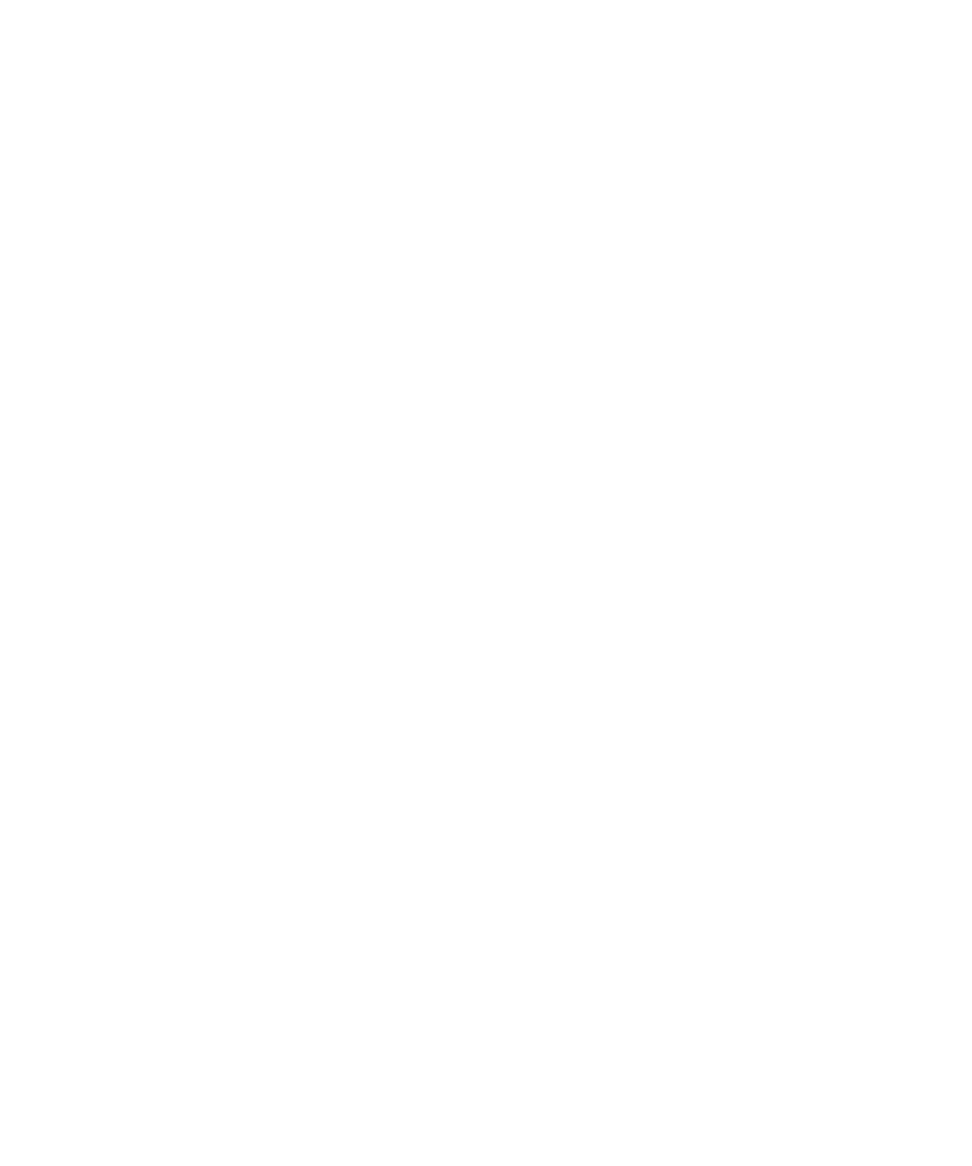
暗号化
デバイスのデータの暗号化について
BlackBerry® デバイスデータの暗号化がオンになっている場合、デバイスは秘密鍵を使用して、ロックされていると
きに受信するデータを含め、保存時にデータを暗号化します。 デバイスは、データへのアクセス時にデータを復号
化します。
暗号化の対象に連絡先を含めることも除外することもできます。 連絡先に対する暗号化をオンにしていると、デバ
イスがロックされているときに着信があった場合、発信者名は画面に表示されません。
認証のためにスマートカード証明書を使用している場合、使用しているスマートカードによっては、スマートカード
証明書の 1 つを使用して、ツーファクター暗号化を提供することもできます。 暗号化されたコンテンツにアクセス
するには、デバイスのパスワードを入力する必要があります。また、このデバイスをスマートカードリーダーに接続
する必要もあります。
デバイスをロックすると、データのセキュリティを確保する処理が行われていることを示す、開いた鍵のマークが画
面上部に表示されます。この処理には、デバイスメモリからの秘密鍵の削除が含まれます。 鍵が削除されると、画
面上部に鍵マークが表示されます。
ファイルの暗号化について
ファイルの暗号化により、BlackBerry® デバイスとデバイスに挿入可能なメディアカードに格納されているファイル
を保護できます。 デバイスとメディアカードのファイルは、デバイスが生成する暗号化キー、デバイスのパスワー
ド、またはその両方を使用して暗号化できます。
デバイスが生成した暗号化キーを使用してファイルを暗号化すると、デバイスにメディアカードが挿入されている場
合にのみ、メディアカードのファイルにアクセスできます。 デバイスのパスワードを使用してファイルを暗号化す
ると、デバイスのパスワードを知っている限り、メディアカードをどのデバイスに挿入していてもメディアカードの
ファイルにアクセスできます。
暗号化をオンにする
BlackBerry® デバイスのデータを暗号化するには、デバイスにパスワードを設定しておく必要があります。
デバイスへのファイルの保存に使用できるストレージ領域の容量によっては、デバイス内のファイルを暗号化できな
い可能性があります。
1. ホームスクリーンまたはフォルダー内で、オプションアイコンをクリックします。
2. [セキュリティ] > [暗号化]をクリックします。
3. デバイスのデータを暗号化するには、
[デバイスメモリ]セクションで、
[暗号化]チェックボックスをオンにし
ます。
ユーザーガイド
セキュリティ
283
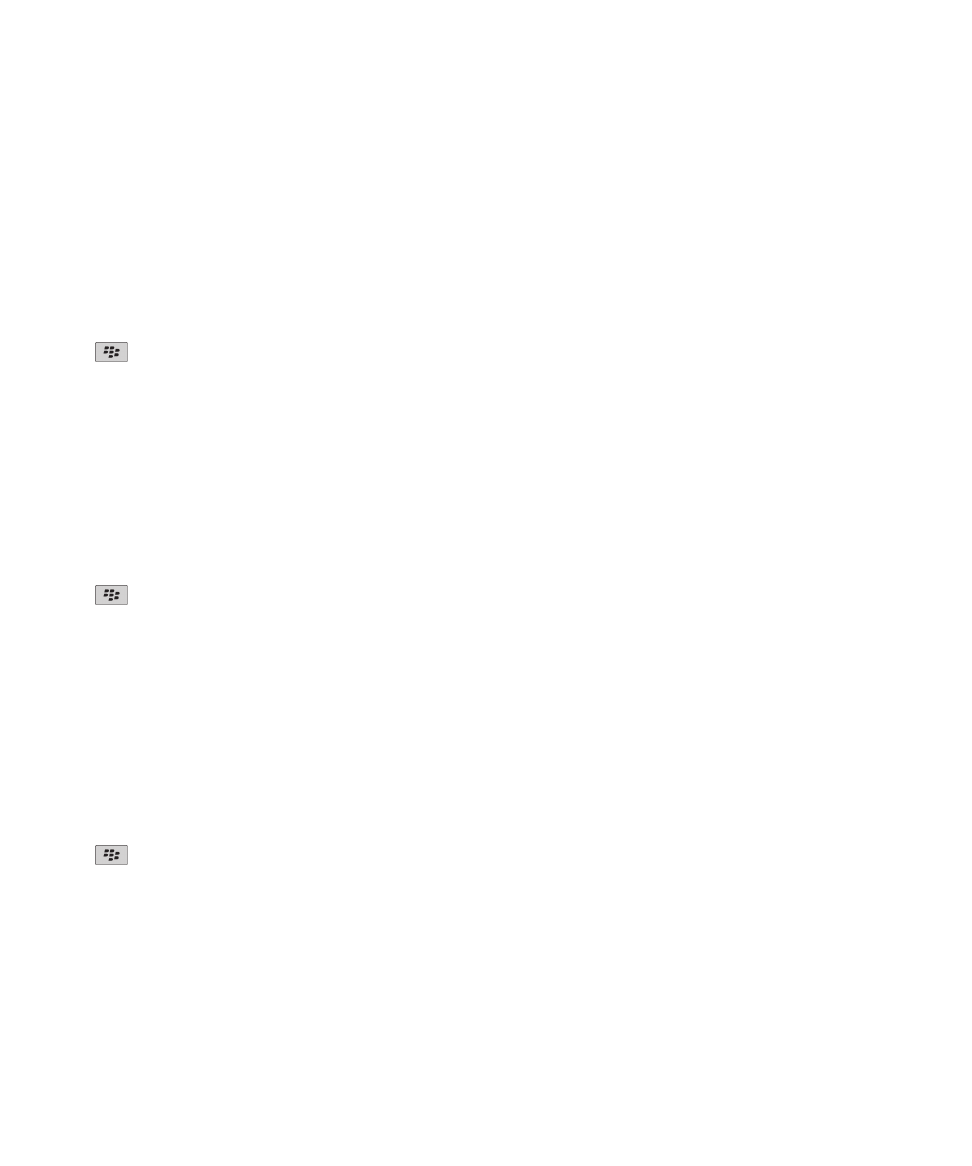
4. メディアカードおよびデバイスに保存されているファイルを暗号化するには、
[メディアカード]チェックボック
スをオンにし、次の操作のいずれかを実行します。
• デバイスが生成した暗号化キーを使用してファイルを暗号化するには、
[モード]フィールドを[デバイスキ
ー]に変更します。
• デバイスのパスワードを使用してファイルを暗号化するには、
[モード]フィールドを[デバイスパスワード]
に変更します。
• 暗号化キーとデバイスのパスワードを使用してファイルを暗号化するには、
[モード]フィールドを[デバイ
スパスワードとデバイスキー]に変更します。
5. 画像、曲、ビデオなどのメディアファイルも暗号化する場合は、
[メディアファイルを含む]チェックボックスを
オンにします。
6.
キー > [保存]を押します。
デバイスのデータの暗号化を停止するには、
[デバイスメモリ]チェックボックスをオフにします。 ファイルの暗号
化を停止するには、
[メディアカード]チェックボックスをオフにします。
暗号強度の設定
BlackBerry® デバイスの保存データの暗号化がオンになっている場合、デバイスが使用する暗号化強度を設定して、
デバイスがロックされたときに受信するデータを保護することができます。
1. ホームスクリーンまたはフォルダー内で、オプションアイコンをクリックします。
2. [セキュリティ] > [暗号化]をクリックします。
3. [強度]フィールドを変更します。
4.
キー > [保存]を押します。
証明書の使用によるデバイスでの暗号化キーの暗号化
このタスクを実行するには、仕事用メールアカウントでこの機能をサポートする BlackBerry® Enterprise Server
を使用する必要があります。 詳細については、管理者に問い合わせてください。
BlackBerry デバイスの保存データに対する暗号化をオンにしているときに、スマートカードリーダーがこの機能を
サポートしている場合、スマートカードの証明書を使用して、デバイスの暗号化キーを暗号化することができること
があります。
1. ホームスクリーンまたはフォルダー内で、オプションアイコンをクリックします。
2. [セキュリティ] > [暗号化]をクリックします。
3. [ツーファクター保護]チェックボックスをオンにします。
4.
キー > [保存]を押します。
暗号化キーについて
BlackBerry® デバイスが BlackBerry® Enterprise Server または BlackBerry® Desktop Redirector を使用するメ
ールアカウントと関連付けられている場合、BlackBerry Enterprise Server(または BlackBerry Desktop
Redirector)とデバイスの間で転送されるデータを保護するために、デバイスは暗号化キーを使用するように設計さ
れています。
ユーザーガイド
セキュリティ
284
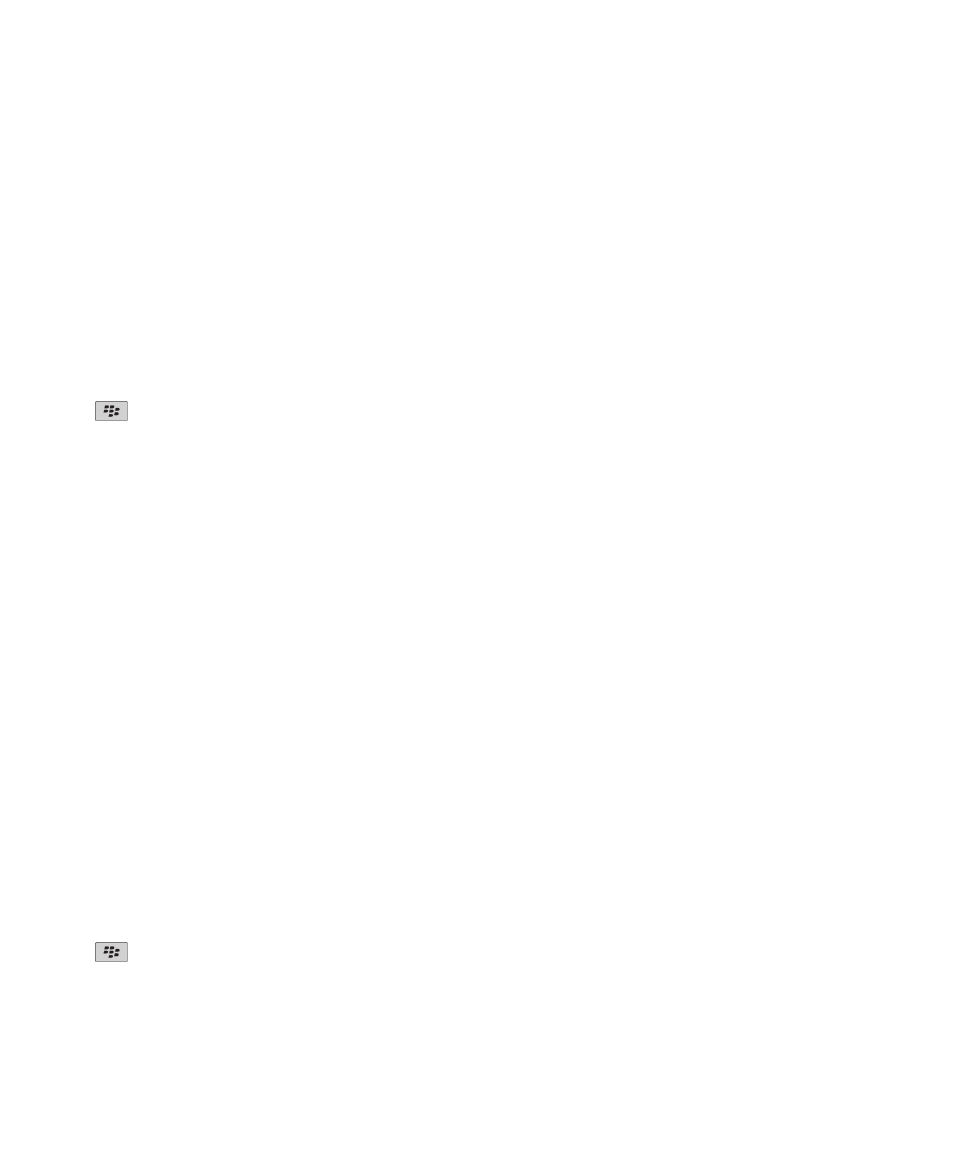
新しい暗号化キーは 2 週ごとに生成する必要があります。
暗号化キーの生成
このタスクを実行するには、仕事用メールアカウントでこの機能をサポートする BlackBerry® Enterprise Server
を使用する必要があります。 詳細については、管理者に問い合わせてください。
メールアカウントで、この機能をサポートしない BlackBerry Enterprise Server を使用している場合、BlackBerry®
Desktop Software にメール設定ツールが含まれていれば、これを使用して暗号化キーを生成できます。 詳細につい
ては、BlackBerry Desktop Software のヘルプを参照してください。
1. ホームスクリーンまたはフォルダー内で、オプションアイコンをクリックします。
2. [セキュリティ] > [セキュリティステータス情報]をクリックします。
3. サービスをハイライトします。
4.
キーを押します。
5. [暗号化キーを再生成]をクリックします。